win8如何关闭密码输入框右边的密码显示功能
编辑: 来源:U大侠 时间:2015-04-22
不管是手机还是电脑,现在的生活无处不涉及密码功能,密码能够很好的保护我们的隐私,在win8系统中有这样的功能,即密码显示功能,当用户在电脑上输入密码时,担心密码输错就会点击旁边的“密码显示功能”,即密码框边的眼睛,相信很多人对这个眼睛非常熟悉,当我们点击这个类似眼睛的按钮即会显示当前你所输入的密码。但是有些用户反映,对密码已经非常熟悉了,没必要将“密码显示功能”开启,可以直接取消掉这个按钮。那么接下来U大侠小编就给大家带来win8系统下“密码显示功能”的关闭方式。
操作方法:
1、在Win8系统下同时按住键盘上的Win+R键调出运行对话框,然后在运行窗口中输入gpedit.msc命令,调出本地组策略编辑器。
2、展开“计算机配置”-“管理板板”-“Windows组件”-“凭据用户界面”。
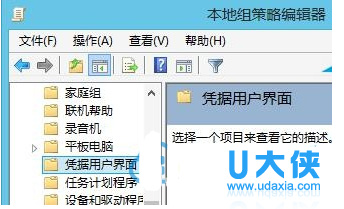
win8如何关闭密码
3、然后在右侧窗格中找到“不显示密码显示按钮”。 双击打开“不显示密码显示按钮”,并将它设置为“已启用”。
4、如果是在浏览IE网页时,则可以这么设置,即展开“计算机配置”-“管理模板”-“Windows组件”-“Internet Explorer”-“安全功能”,然后在右侧窗格中找到“不显示‘显示密码’按钮”即可。
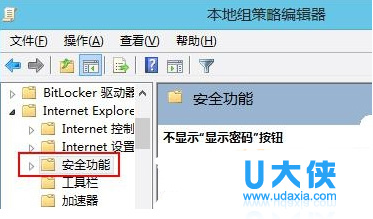
win8如何关闭密码
以上就是解决win8如何关闭密码输入框右边的密码显示功能的方法。更多精彩内容请继续关注U大侠官网。
分享:






